「PC とAndroidの間でファイルやフォルダーをワイヤレスで転送するのに最適なアプリです。AirDroid や他のいくつかのアプリについては知っていますが、一部については否定的なことを聞いたことがあります。ここで誰かが私にいくつかの推奨事項を教えてくれることを願っています。」優れており、信頼性が高く、機能が良く、安全なアプリです。」
- レディットより
Androidユーザーにとって、特にワイヤレス オプションの利便性を考慮すると、デバイス間でのファイル転送は不可欠なものになっています。 USB ケーブルに苦労する日々は終わりました。現在、 Androidから PC へのさまざまなワイヤレス転送アプリにより、ファイルを安全、迅速、簡単に移動できるようになりました。ここでは、最高のAndroid Wi-Fi ファイル転送アプリを見つけるのに役立つトップ 7 アプリを、各アプリの機能、長所、短所、使用方法の詳細とともに紹介します。
Coolmuster Android Assistant(Androidデータ移行) Androidユーザーがコンピュータとの間でファイルをワイヤレスで転送できるようにするオールインワン ファイル管理ソリューションとして際立っています。このツールは、ファイルの整合性を損なうことなく高速 Wi-Fi 転送を提供し、バックアップや復元のオプションなどの便利な機能を備えているため、包括的なデバイス管理のための多用途アプリとなっています。ファイル転送に加えて、 Androidアシスタントは PC からのAndroidスマートフォンの直接管理をサポートし、 Androidユーザーにシームレスな統合を提供します。
利点:
短所:
使用方法:
01 Coolmuster Android Assistant(Androidデータ移行) PC にダウンロードします。
02メインインターフェースで、右上隅にある「Wi-Fi経由で接続」をクリックしてください。その後、画面上の指示に従って QR コードをスキャンし、ソフトウェアがAndroidスマートフォンを認識できるようにします。 ( Wi-Fi 経由でAndroidに接続する方法について詳しくは、こちらをご覧ください。 )

03 Androidスマートフォンが正常に検出されると、次のインターフェイスが表示される場合があります。

04これで、ターゲット ファイル カテゴリに進み、転送したいファイルをプレビューして選択できます。 「エクスポート」ボタンをクリックするだけで、ワイヤレスデータ転送が即座に完了します。

ビデオチュートリアル:
Xender は、超高速な Wi-Fi ファイル転送速度で知られる人気のアプリです。このアプリは、ファイル転送が迅速かつスムーズで、複数のプラットフォーム間で互換性があることを保証するため、大きなファイルを頻繁に共有する人にとって特に便利です。 Xender はインターネットや Bluetooth を必要とせず、大量のファイル転送をサポートしているため、便利なオフライン ソリューションを求めるユーザーにとって理想的な選択肢となっています。
利点:
短所:
使用方法:
ステップ 1. Androidデバイスで Xender を開き、右上隅にある「メニュー」ボタンを見つけてタップし、「PC に接続」を選択します。

ステップ 2. ホットスポット モードまたは Web モードを通じて、 Androidスマートフォンとコンピュータ間の接続を確立できます。ここでは主に Web モードについて説明します。 Androidスマートフォンとコンピュータを同じ Wi-Fi に接続 > PC ブラウザで次の Web アドレスを開きます > スマートフォンで [同意する] をタップして接続を確立します。
ステップ 3. 接続すると、 Androidスマートフォンから画像、音楽、ビデオ、ドキュメント、apk ファイルなどを選択して PC に転送できます。
SHAREit は、強力なファイル転送速度と、メディア プレーヤーおよびクリーナーとしての多機能性で広く知られています。このアプリを使用すると、ユーザーは大きなファイルを手間をかけずに複数のデバイス間で転送できます。また、音楽ストリーミング、ビデオ、ゲームの提案などのさまざまな追加ツールも含まれており、単なるファイル転送アプリ以上のものになっています。 ( SHAREit レビューに関する完全なガイドが必要になる場合があります。 )
利点:
短所:
使用方法:
ステップ 1. 両方のデバイスで SHAREit を開き、「PC に接続」オプションを選択します。

ステップ 2. QR をスキャンし、共有するファイルを選択してデバイスを接続します。
ステップ 3. 転送を確認し、他のデバイスでファイルを受信できるようにします。
Send Anywhere は、ファイル認証に 6 桁のコードを使用した保護された転送に特化した安全なファイル共有アプリです。このAndroidから PC へのワイヤレス転送アプリは、プライバシーを優先し、速度を犠牲にすることなく大きなファイルを安全に転送したいユーザー向けに設計されています。データのセキュリティを維持するために暗号化された接続が提供されるため、機密ファイルを扱うユーザーにとって信頼できる選択肢になります。
利点:
短所:
使用方法:
ステップ 1. Androidスマートフォンで Send Anywhere を開き、送信するファイルを選択します。
ステップ 2. 6 桁のコードを生成し、受信デバイスと共有します。

ステップ 3. 受信者のコンピュータにコードを入力して、転送を開始します。
AirDroid は単なるファイル転送ツールではありません。これにより、PC からAndroidデバイスへのリモート アクセスが可能になり、ユーザーはデバイスの画面を制御したり、ファイルを管理したり、通知を受信したりできるようになります。このアプリは、USB ケーブルなしでAndroidデバイスに継続的にリモート アクセスする必要があるユーザーにとって特に便利で、個人用と仕事用の両方に最適です。
利点:
短所:
使用方法:
ステップ 1. Google Play ストア経由でAndroidスマートフォンに AirDroid アプリケーションをインストールします。
ステップ 2. アプリを起動し、必要な権限を与えます。両方のデバイスが同じ Wi-Fi 上にある場合、アカウントは必要ありません。
ステップ 3. PC のブラウザで web.airdroid.com にアクセスし、モバイル アプリを使用して PC で QR コードをスキャンしてデバイスを接続します。

ステップ 4. 接続したら、 Androidの「ファイル」セクションに進みます。ここでデバイスのファイルを確認できます。
ステップ 5. PC に移動したいファイルを選択します。 AirDroid は、写真、ビデオ、ドキュメントなど、さまざまな種類のファイルの転送をサポートしています。
ステップ 6. 選択したら、PC に転送することを選択します。画面上の指示に従って転送を確認します。
Google ドライブのようなクラウド ストレージ サービスは、 Androidデバイスとコンピュータ間でファイルを転送するための便利な方法として機能します。十分な無料ストレージを提供し、ユーザーはいつでも複数のデバイスからファイルにアクセスできます。リンクを共有する機能があるため、ファイルに継続的にアクセスする必要があるユーザーや、他のユーザーとファイルを簡単に共有したいユーザーに最適です。
利点:
短所:
使用方法:
ステップ 1. Androidデバイスに Google ドライブ アプリをダウンロードしてインストールします。
ステップ 2. Google アカウントにサインインします。
ステップ 3. 「+」アイコンをタップし、「アップロード」を選択して、Google ドライブに転送したいファイルをアップロードします。

ステップ 4. コンピュータ上でGoogle ドライブにアクセスし、ファイルを見つけます。次に、「ダウンロード」ボタンをクリックしてファイルをコンピュータに保存します。
Pushbullet はファイル転送とクロスデバイス通信を統合し、 Androidユーザーが PC からファイル、リンク、さらにはチャット メッセージを送信できるようにします。すべてのデバイスをケーブルなしで接続し続けるシームレスな方法を提供するため、ファイル転送以上のものを必要とするマルチタスク担当者にとって理想的です。ユーザーは自分のコンピュータで電話の通知を表示したり、複数のデバイスにファイルを一度に送信したりできます。
利点:
短所:
使用方法:
ステップ 1.両方のデバイスに Pushbullet をダウンロードし、同じアカウントでサインインします。
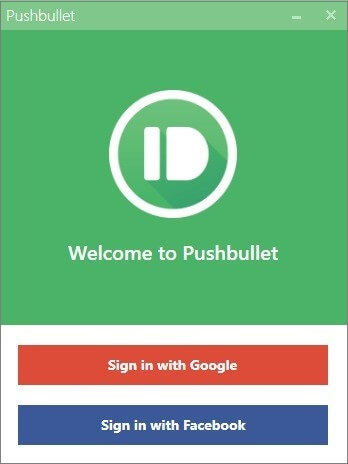
ステップ 2. 接続されたデバイスに送信するファイル、リンク、またはメッセージを選択します。
ステップ 3. ファイルはすぐにコンピューター上のアプリに表示されます。
Androidに最適な Wi-Fi ファイル転送は何ですか?この記事の各オプションは、さまざまなニーズに合わせた独自の機能を提供します。その中でも、 Coolmuster Android Assistant(Androidデータ移行)オールインワン機能と安定したパフォーマンスで強く推奨されており、 Androidファイル管理と Wi-Fi 転送に強力な選択肢となっています。速度、プライバシー、多機能性のいずれを優先する場合でも、 Coolmuster Android Assistant(Androidデータ移行)効率的なワイヤレス ファイル転送のための包括的なソリューションとして際立っています。
関連記事:
Wi-Fi 転送アプリ トップ 9 を発表: 包括的なレビュー





